
下面我们以word2007演示word分两栏加分隔线的方法:
打开我们要分栏的文字,点击菜单栏的“页面布局”“分栏”,选择“更多分栏”
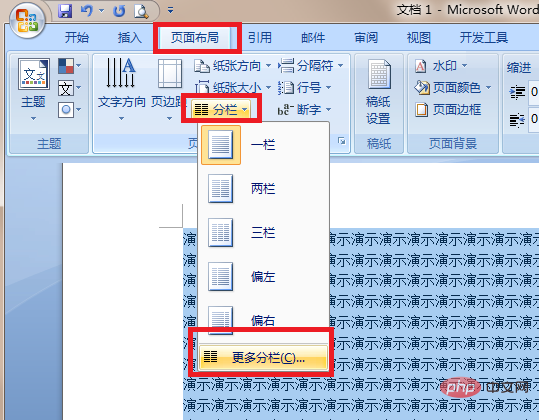
出现分栏的对话框
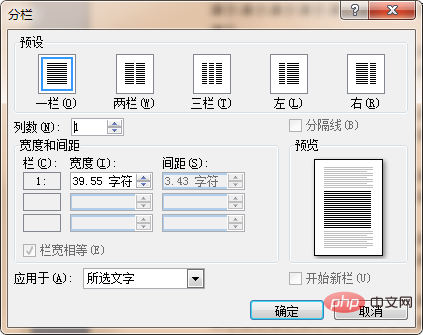
我们选中两栏,勾选“分隔线”然后点确定
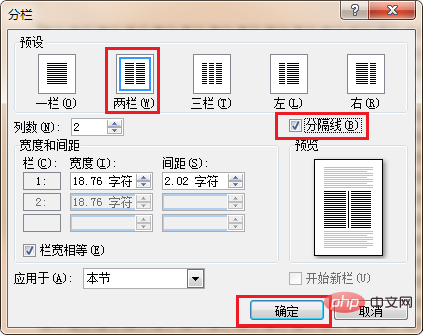
分为两栏且加了分隔线,结果如图
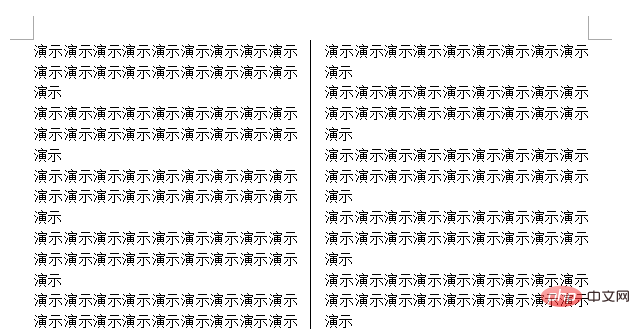
更多Word的相关技术文章,请访问Word教程栏目进行学习!
以上就是word文字分为两栏加分隔线怎么加的详细内容,更多请关注php中文网其它相关文章!

全网最新最细最实用WPS零基础入门到精通全套教程!带你真正掌握WPS办公! 内含Excel基础操作、函数设计、数据透视表等

Copyright 2014-2025 https://www.php.cn/ All Rights Reserved | php.cn | 湘ICP备2023035733号